Viele iPhone-Nutzer bevorzugen es, Nachrichten über Siri an andere zu senden, und bei richtiger Verwendung ist die Funktion praktisch. Allerdings kann es ziemlich nervig sein, die Stimme hören zu müssen, die alles vor dem Senden vorliest. Und in manchen Fällen haben Sie möglicherweise das Gefühl, dass es besser wäre, alles abzutippen.
Verwandte Lektüre:
- So greifen Sie in iOS 16 auf Wörterbücher zu
- Eine vollständige Anleitung zu Apples Änderungen an Safari in iOS 16
- So schalten Sie Ihr iPhone 14 aus
- So erzwingen Sie einen Neustart eines iPhone 14
- So veranlassen Sie Siri, Benachrichtigungen auf dem iPhone anzukündigen
Wenn Sie schneller Nachrichten über Siri senden möchten, ist das eine gute Nachricht – jetzt können Sie dies unter iOS 16 tun. In diesem Artikel erfahren Sie, wie Sie automatisch Nachrichten senden, nachdem Sie die Software auf Ihrem iPhone aktualisiert haben.
Auf welchen iPhones ist der automatische Nachrichtenversand verfügbar?
Beim automatischen Versenden von Nachrichten unter iOS 16 ist nicht unbedingt ein Upgrade auf ein iPhone 14 erforderlich. Solange Ihr Modell die 2022-Software von Apple unterstützt, haben Sie Zugriff auf das Tool.
Sie können iOS 16 auf alle iPhone-Geräte herunterladen, die 2017 oder später veröffentlicht wurden.
So richten Sie den automatischen Nachrichtenversand unter iOS 16 ein

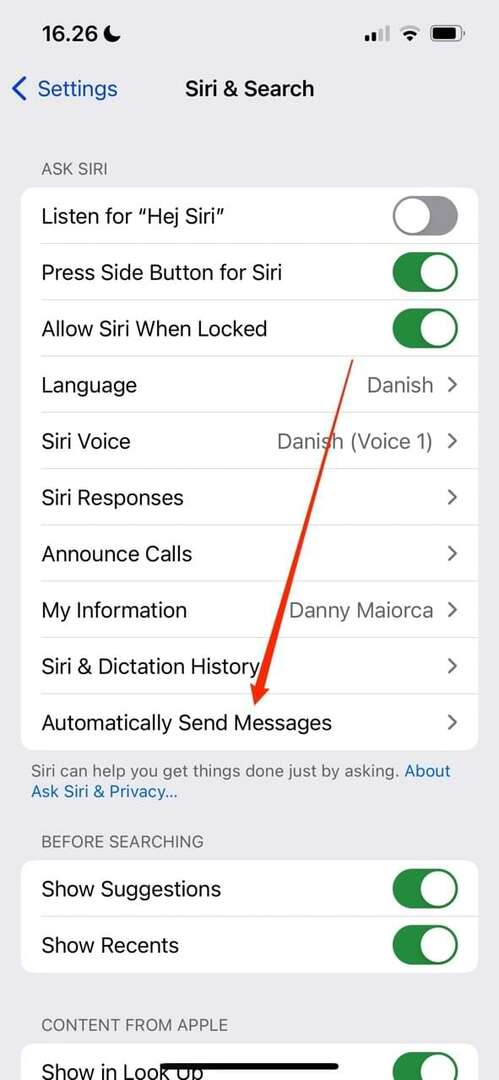


Wenn Sie die Software Ihres iPhones auf iOS 16 aktualisieren, müssen Sie den automatischen Nachrichtenversand manuell aktivieren. Glücklicherweise ist dies jedoch sehr einfach. Sie müssen lediglich den Anweisungen folgen; Wenn Sie zusätzliche Hilfe benötigen, können Sie sich die Screenshots oben in diesem Abschnitt ansehen.
- Öffne das Einstellungen App auf Ihrem iPhone. Wenn es geladen ist, gehen Sie zu Siri & Suche.
- Am unteren Rand des Fragen Sie Siri Abschnitt sehen Sie eine Registerkarte mit dem Titel Nachrichten automatisch senden. Wählen Sie dies aus.
- Schalten Sie die um Nachrichten automatisch senden Funktion aktiviert.
Sie werden feststellen, dass Sie die Wahl haben, festzulegen, ob Sie in iOS 16 Nachrichten automatisch senden möchten, wenn Sie mit CarPlay oder Ihren Kopfhörern verbunden sind. Unter Auch bei Verbindung mit Im Abschnitt „Einstellungen“ können Sie diese je nach Ihren Vorlieben ein- und ausschalten.
Wenn Sie später das automatische Senden von Nachrichten über Siri beenden möchten, müssen Sie nur „Nachrichten automatisch senden“ deaktivieren.
Das automatische Senden von Nachrichten unter iOS 16 ist unkompliziert
Nachdem Sie diesen Artikel gelesen haben, verfügen Sie nun über alle Informationen, die Sie benötigen, um den automatischen Nachrichtenversand in iOS 16 ein- und auszuschalten. Nachdem Sie Ihre Software aktualisiert haben, ist die Einrichtung ganz einfach, und Sie werden feststellen, dass das Versenden von Nachrichten über Siri noch bequemer ist als zuvor.
Wenn Sie den automatischen Nachrichtenversand verwenden, haben Sie auch die Möglichkeit zu wählen, ob Sie die Funktion aktivieren möchten, wenn Sie mit anderen Dingen verbunden sind. Sie können also die Anpassungen vornehmen, die Sie für notwendig halten.

Danny ist ein freiberuflicher Autor, der seit über einem Jahrzehnt Apple-Produkte verwendet. Er hat für einige der größten Technologiepublikationen im Internet geschrieben und arbeitete zuvor als interner Autor, bevor er seinen eigenen Weg beschritt. Danny ist in Großbritannien aufgewachsen, schreibt aber jetzt von seinem skandinavischen Standort aus über Technologie.